Változó dialógusok - qt 4 gui programozás
változó dialógusok
Megvizsgáltuk módon képezni dialógusok, amely mindig tartalmaz ugyanolyan kütyü. Egyes esetekben szükséges, hogy a párbeszédpanelek formájában, amely változhat. A legismertebb kétféle változó dialógusok: nyújtható dialógusok (területi kiterjedése dialógusok), valamint többoldalas párbeszédpanelek (többoldalas párbeszédablak). Mindkét típusú dialógusok lehet végrehajtani Qt akár közvetlenül kódoló vagy használat Qt Designer.
Bővíthető párbeszédpanelek általában normál (nem kiterjedt) képviselet és tartalmazza a gombbal válthat a normál és a bővített nézet a párbeszédablak. Bővíthető dialógusok jellemzően használt alkalmazások, amelyek célja, mind a kezdő és a tapasztalt felhasználók számára, és elrejti a további lehetőségeket, amíg a felhasználó kifejezetten nem akarja, hogy kihasználják őket. Ebben a részben, az általunk használt Qt Designer hogy hozzon létre egy bővíthető párbeszédablak ábrán látható. 2.10.
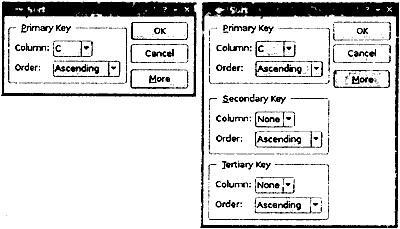
Ábra. 2.10. Egyszerű és fejlett adattípusokat válogatás ablakot.
Ez a párbeszédablak egy ablak a fajta táblázatkezelő alkalmazás, amely lehetővé teszi, hogy a felhasználó megadja egy vagy több sort oszlopok. A szokásos ábrázolása az ablakot, a felhasználó megadhat egy sorrendet, és a kiterjesztett nézet beléphet két további sorrendet. Több (tovább) gomb lehetővé teszi a felhasználó számára, hogy váltson a szokásos ábrázolás felnagyított, és fordítva.
Mi hozza létre a Qt Designer kinagyítva a modult, a második és a harmadik sort kulcsot nem lesz látható, amikor a programot, ha nincs rájuk szükség. Ez a widget bonyolultnak tűnik, de nagyon könnyű konstrukció Qt Designer. Először hozzon létre egy része, amely kapcsolódik az elsődleges kulcsot, majd a dupla meg kétszer a másodlagos és harmadlagos kulcsokat.
1. Válassza ki a menüpontot a Fájl | New Form, majd a sablon «Dialog gombokkal Jobb» (párbeszéd a gombok a jobb oldalon).
2. Készítsen több gomb (nagyobb), és vigye be a függőleges elrendezés menedzser alatti függőleges rúd. A szöveg tulajdonsága További gombot az érték a «Tovább», és ellenőrizhető tulajdon - a «valódi» értékét. Állítsa be az alapértelmezett gomb tulajdonság az OK értéke a «true».
3. Hozzon létre egy objektumot „csoport elemei (csoportban)» a két szövegeit, a két területen a legördülő listából (comboboxes) és egy vízszintes merevítő és tegyük őket bárhol a formában.
4. Mozgassa a jobb alsó sarokban az elem csoport növelve azt. Ezután át a többi kütyü az elem belsejében csoport és azok helyzetét megközelítőleg ábrán látható. 2.11 (a).
Ábra. 2.11. Elhelyezés gyermek widgetek csoport eleme a rács.
5. Húzza a jobb szélén a második mező egy legördülő listából úgy, hogy kétszer szélesebb, mint az első pályán.
6. Az ingatlan (title) az értéket a csoport «PrimaryKey» (elsődleges kulcs), a szöveg tulajdonsága az első szöveges címkét, az értéket a «oszlop:» (oszlop), és a szöveg tulajdonsága a második szöveg címke arra az értékre «Order:» (sorrendben rendezés).
8. Kattintson az egér jobb gombjával a második mezőben a legördülő listából, és válassza ki Elemek szerkesztése funkciót. Készítsen elemek «Növekvő» (ASC) és a «Csökkenő» (csökkenő).
9. Kattintson a csoport, és válassza Forma funkciót a menü | Határozza meg azokat a Grid (űrlap | Szállás grid). Ismét kattintson a csoportra, majd válassza Forma funkciót a menü | Méret módosítása (Form | Méret módosítása). Az eredmény az lesz a kép, ábrán látható. 2.11 (b).
Ha a kép nem annyira, vagy hibázik, akkor mindig választhat az Edit funkció a menü | Undo (Edit | Undo), vagy a forma | Szünet Layout (Form | törni az elrendezés), majd változtassa meg a helyzetét kütyü és ismételje meg a lépéseket újra.
Most adjuk hozzá a csoport elemeit a második és a harmadik sort gombot.
1. Növelje a magassága a párbeszédablak, így tegyük a további részeket.
2. A Ctrl (Alt Mac), kattintson az elem a csoport elsődleges kulcs (elsődleges kulcs), hogy hozzon létre egy másolatot egy elemet csoport (és annak tartalma) több mint az eredeti elem. Húzza a másolatot az originális csoport tagja még a Ctrl billentyűt (vagy Alt). Ismételjük ezt a folyamatot ami a harmadik elem csoport, azáltal, hogy elmarad a második elem csoportban.
3. Változás a címben ingatlan értéke «Secondary Key» (másodlagos kulcs) és a «harmadlagos Key» (tercier) gombot.
4. Készítsen egy függőleges nyújtás, és helyezzük el a elsődleges kulcs elem csoportok és szekunder kulcseleme csoport.
5. Helyezzük a widgetek egy rács ábrán látható. 2.12 (a).
6. Kattintson a formában, hogy törölje bármely kütyü, majd válassza ki a Forma menü funkció | Határozza meg azokat a Grid (űrlap | elrendezett rács). A forma kell, mint hogy a ábrán látható. 2.12 (b).
7. Property sizeHint ( «ideális” méret) két függőleges kiterjesztésű beállítása [20, 0].
Ennek eredményeként az elrendezés menedzsere a rasztercellák két oszlopa és négy sorban - összesen nyolc sejteket. Elemcsoport az elsődleges kulcs, a bal oldali függőleges rúd elemcsoport és másodlagos kulcseleme csoport tercier kulcsok - amelyek mindegyike foglal egy cella. a függőleges elrendezés vezetője, amely tartalmazza az OK gombot, Mégse, és még több, elfoglalja két sejt. Az alsó szinten a párbeszédablak lesz két szabad sejtek. Ha bármi más képet, megszünteti az elrendezés, helyezze át a kütyü, és próbálja újra.
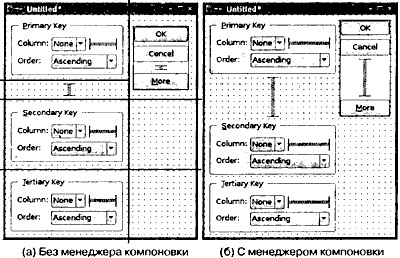
Ábra. 2.12. Hely gyermekelemek formájában rács.
Nevezze át a formában az «SortDialog» (Sort párbeszédablak), és módosítsa a címet a «Sort» (válogatás). Adja meg a nevét, a gyermek widgetek ábrán látható. 2.13.
Válassza a Szerkesztés menüpontot | Szerkesztése Tab Order. Kattintson a bekapcsolási egyes legördülő listából, kezdve a felső és befejezve az alsó, majd kattintson az OK, Mégse, moge, amelyek a jobb oldalon található. Válassza a Szerkesztés menüpontot | Szerkesztése Widgets, hogy kilépjen a telepítést a fület.
Most, hogy a forma célja, készek vagyunk, hogy a funkcionális tartalmat létrehozó egyes kapcsolatok „jel-slot”. Qt Designer lehetővé teszi a kapcsolatok létrehozását között widgetek audio formában. Gondoskodnunk kell arról, hogy a két vegyület.
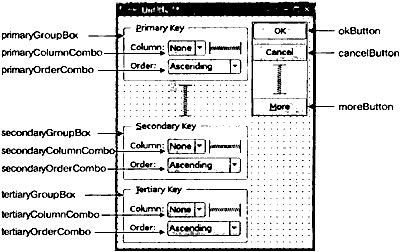
Ábra. 2.13. Nevek widgetet formában.
Ahhoz, hogy létrejöjjön a kapcsolat a két kütyü a widgetet, klikk, az adó jel, csatlakoztassa a piros nyíl a widget - egy jelvevő, és engedje fel az egér gombját. Ennek eredményeként, akkor kap egy párbeszédablak, amely lehetővé teszi, hogy úgy dönt, hogy csatlakoztassa a jelet, és nyílásba.
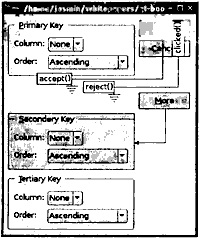
Ábra. 2.14. Vegyület widgetet formában.
Először is, a kapcsolat jön létre moreButton és secondaryGroupBox. Összekapcsolják a két kütyü piros nyíl, és válassza ki átkapcsolható (bool), mint egy jel és setVisible (bool) a nyílásba. Alapértelmezésben Qt Designer nem sorolja setVisible rések (bool). de ez lesz, ha tartalmazza a «megjelenítése az összes jelet, területek» módot (megmutatja azokat a jeleket, és a rés).
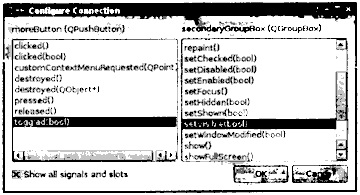
A második kapcsolat jön létre a jel toggled (bool) modult moreButton és slot setVisible (bool) tertiaryGroupBox modult. A kapcsolat létrejötte után válassza a Szerkesztés menü funkció | Szerkesztése Widgets hogy kilépjen a beállítási kapcsolatokat.
Save párbeszédablakok elemzi sortdialog.ui rendezni könyvtárba. Kódot megadni formájában fogjuk használni ugyanazt a megközelítést alapuló többszörös öröklés, amit használnak, az előző részben a párbeszéd «Go-to-Cell».
Először hozzon létre egy fájlt sortdialog.h a következő tartalommal:
01 #ifndef SORTDIALOG_H
02 #define SORTDIALOG_H
04 #include "ui_sortdialog.h"
05. osztály SortDialog. nyilvános QDialog, nyilvános Ui :: SortDialog
09 SortDialog (QWidget * parent = 0);